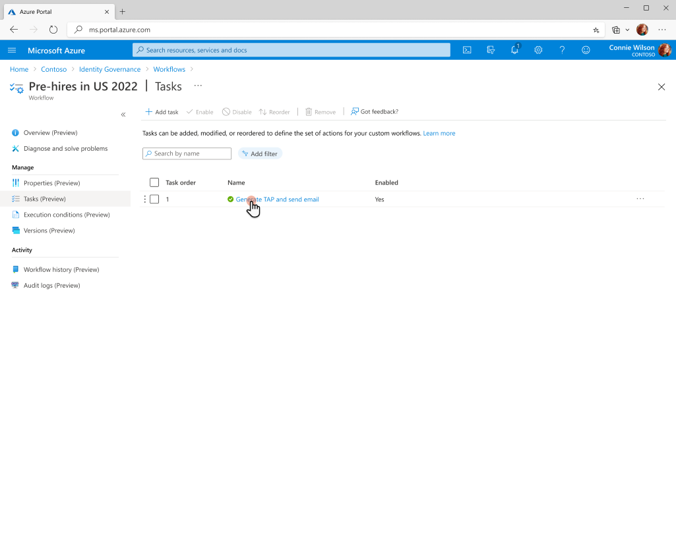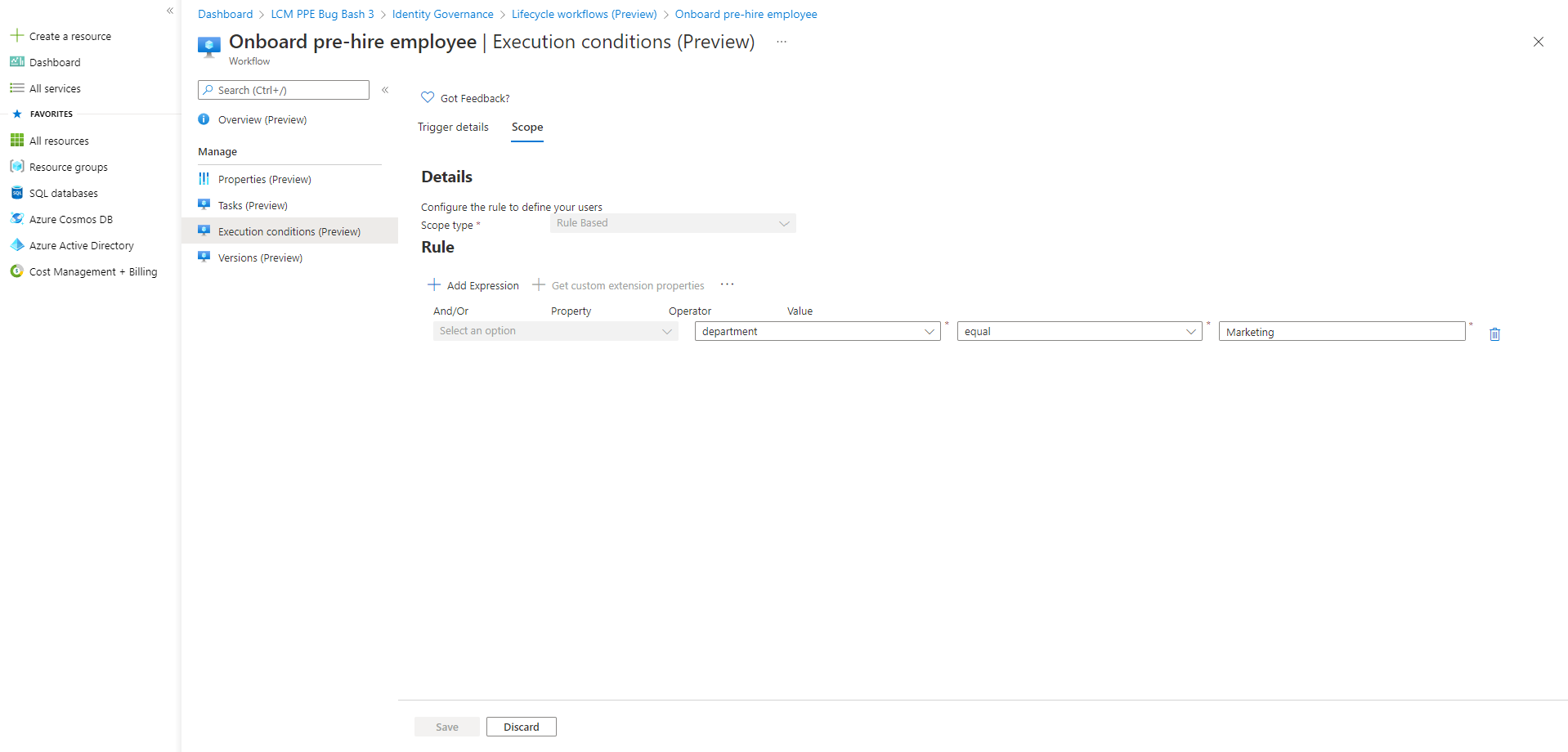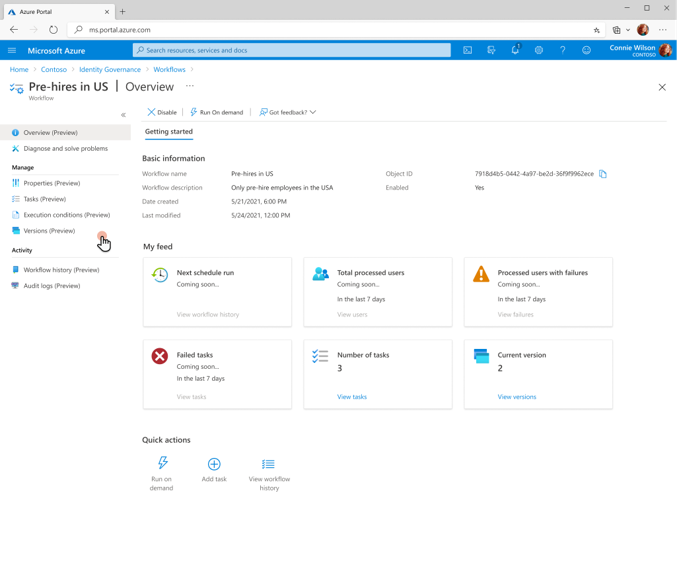워크플로 버전 관리
수명 주기 워크플로에서 만들어진 워크플로는 조직의 요구 사항에 따라 확장 및 변경될 수 있습니다. 워크플로는 만들기 버전으로 존재합니다. 기본 정보 이외의 정보를 변경할 때 워크플로의 새 버전을 만듭니다. 자세한 내용은 워크플로 속성 관리를 참조하세요.
워크플로의 작업 또는 실행 조건을 변경하려면 해당 워크플로의 새 버전을 만들어야 합니다. 워크플로 내의 작업을 원하는 대로 추가, 재정렬 및 제거할 수 있습니다. Microsoft Entra 관리 센터 내에서 워크플로의 작업 또는 실행 조건을 업데이트하면 새 버전의 워크플로가 자동으로 생성됩니다. Microsoft Graph에서 이러한 업데이트를 수행하려면 새 워크플로 버전을 수동으로 만들어야 합니다.
Microsoft Entra 관리 센터를 사용하여 워크플로의 작업 편집
워크플로 내의 작업은 원하는 대로 추가, 편집, 재정렬 및 제거할 수 있습니다. Microsoft Entra 관리 센터를 사용하여 워크플로의 작업을 편집하려면 다음 단계를 완료합니다.
최소한 수명 주기 워크플로 관리자로 Microsoft Entra 관리 센터에 로그인합니다.
ID 거버넌스>수명 주기 워크플로>워크플로를 찾아보세요.
작업을 편집할 워크플로를 선택하고 화면 왼쪽에서 작업을 선택합니다.
작업 추가 단추를 선택하여 워크플로에 작업을 추가할 수 있습니다.
사용 및 사용 안 함 단추를 사용하여 필요에 따라 작업을 사용하거나 사용하지 않도록 설정할 수 있습니다.
재정렬 단추를 선택하여 워크플로에서 작업이 실행되는 순서를 다시 정렬할 수 있습니다. 제거 단추를 사용하여 워크플로에서 작업을 제거할 수도 있습니다.
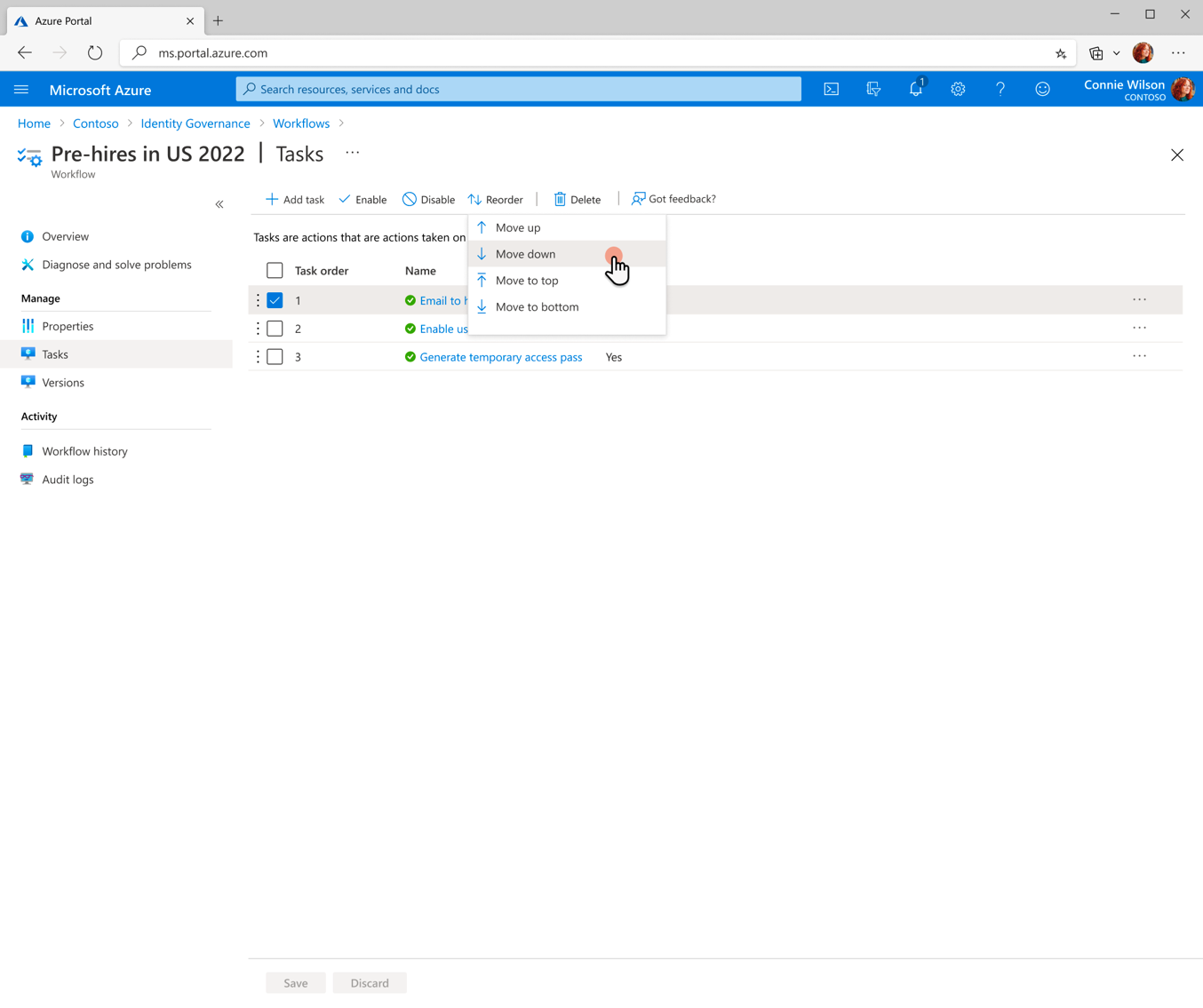
변경한 후 저장을 선택하여 작업에 대한 변경 내용을 캡처합니다.
Microsoft Entra 관리 센터를 사용하여 워크플로의 실행 조건 편집
Microsoft Entra 관리 센터를 사용하여 워크플로의 실행 조건 편집하려면 다음 단계를 따릅니다.
수명 주기 워크플로의 왼쪽 메뉴에서 워크플로를 선택합니다.
이 화면에 트리거 세부 정보가 표시됩니다. 여기에 트리거 형식 및 특성 세부 정보가 있습니다. 템플릿에서 특성 세부 정보를 편집하여 워크플로가 실행되는 시기를 정의할 수 있습니다.
이 화면에서 워크플로를 실행할 사용자에 대한 규칙을 정의할 수 있습니다. 트리거 범위 유형 이 규칙 기반으로 설정되면 사용자 속성에 식을 사용하여 규칙을 정의할 수 있습니다. 지원되는 사용자 속성에 대한 자세한 내용은 사용자 속성에 대해 지원되는 쿼리를 참조하세요. 트리거 범위 유형이 그룹 기반인 경우 워크플로의 범위인 그룹을 선택할 수 있습니다.
변경한 후 저장을 선택하여 실행 조건에 대한 변경 내용을 캡처합니다.
Microsoft Entra 관리 센터를 사용하여 워크플로 버전 보기
수명 주기 워크플로의 왼쪽 메뉴에서 워크플로를 선택합니다.
이 페이지에서 현재 워크플로의 모든 목록을 볼 수 있습니다. 버전을 보려는 워크플로를 선택합니다.
화면 왼쪽에서 버전을 선택합니다.
이 페이지에는 워크플로 버전 목록이 표시됩니다.
Microsoft Graph를 사용하여 기존 워크플로의 새 버전 만들기
Microsoft Graph를 사용하여 API를 통해 워크플로의 새 버전을 만들려면 워크플로: createNewVersion을 참조하세요.
Microsoft Graph를 사용하여 워크플로 버전 나열
Microsoft Graph를 사용하여 API를 통해 워크플로 버전을 나열하려면 버전 나열(수명 주기 워크플로)을 참조하세요.